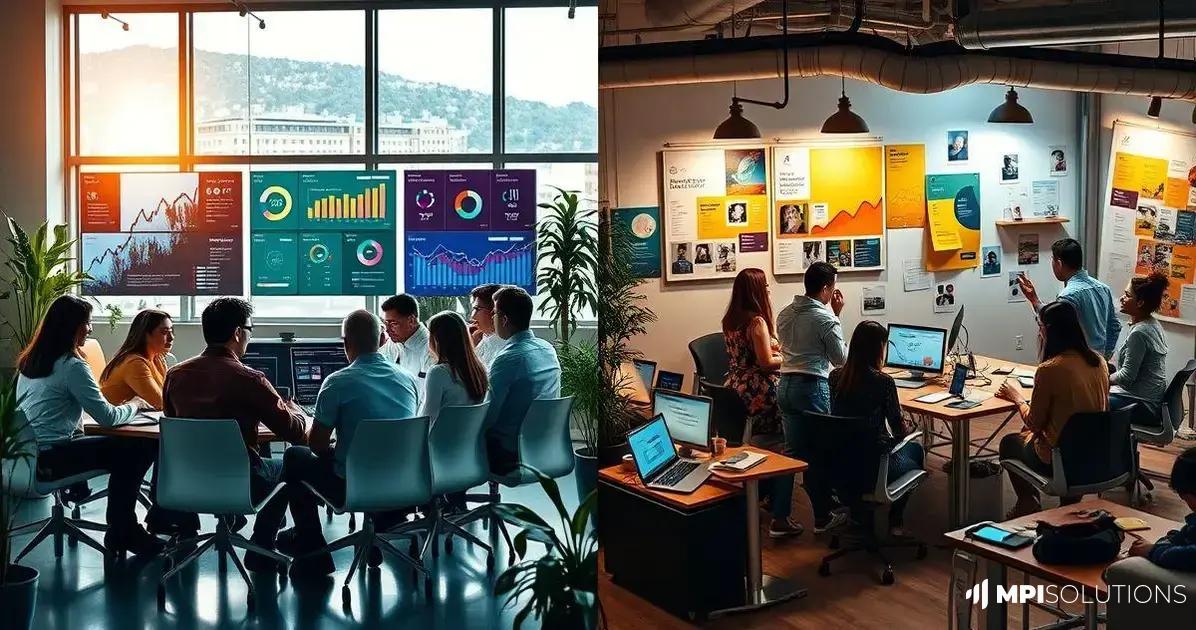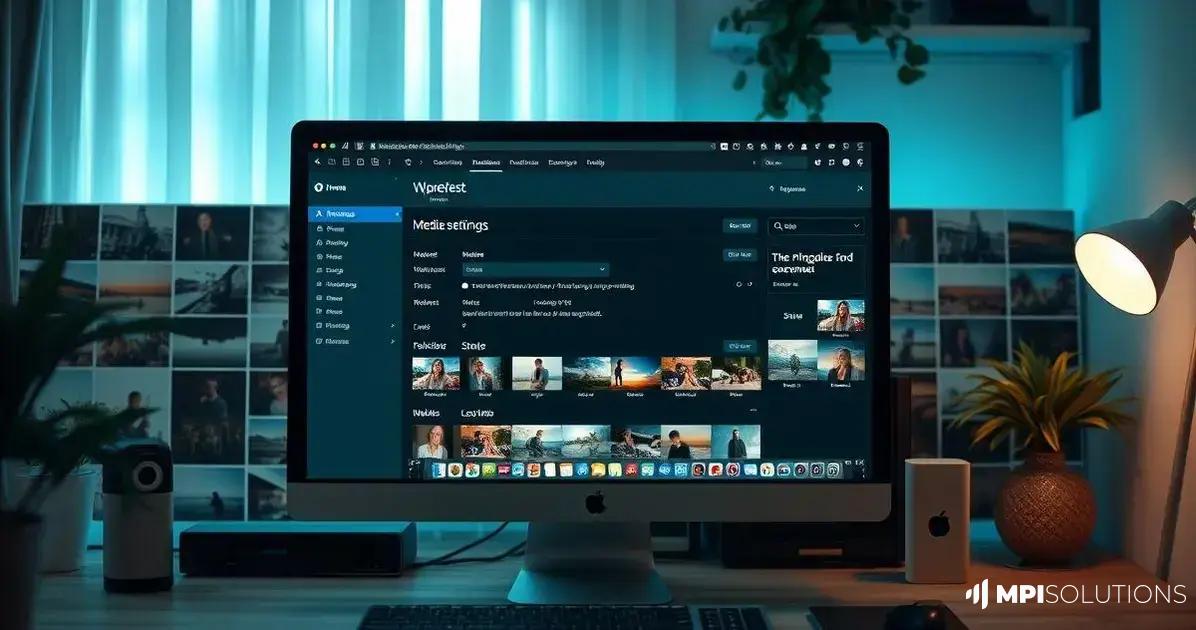
As configurações de mídia no WordPress permitem gerenciar imagens e arquivos de forma eficiente, criando automaticamente tamanhos padrão ao fazer upload, como miniatura, médio e grande. Isso garante flexibilidade e evita perda de qualidade em imagens menores. A organização dos arquivos em pastas por mês e ano facilita a localização, contribuindo para um desempenho otimizado do site e melhorando a experiência do usuário e o SEO.
As configurações de mídia do WordPress são essenciais para quem deseja gerenciar imagens de forma eficiente em seu site. Neste artigo, vamos explorar como configurar tamanhos de imagens e organizar seus arquivos de mídia para otimizar o desempenho do seu site.
Opções de Configuração de Mídia
As opções de configuração de mídia disponíveis no WordPress são fundamentais para garantir que suas imagens sejam gerenciadas adequadamente.
Quando você acessa a seção de mídia nas configurações do WordPress, encontrará duas categorias principais: tamanhos das imagens e enviando arquivos.
Essas opções permitem que você personalize como suas imagens são tratadas ao serem enviadas para o seu site. Vamos explorar cada uma delas em detalhes.
Tamanhos das Imagens
O WordPress cria automaticamente três tamanhos adicionais para cada imagem que você faz upload. Esses tamanhos são:
- Miniatura: 150 x 150 px
- Médio: 300 x 300 px
- Grande: 1024 x 1024 px
Por exemplo, se você enviar uma imagem de 1500 x 1500 px, o WordPress gerará quatro arquivos: a imagem original e os três tamanhos mencionados. Isso garante que você tenha opções adequadas para diferentes contextos de uso em seu site.
Vale ressaltar que, caso a imagem original tenha dimensões menores, o WordPress não aumentará seu tamanho, apenas criará as versões que se encaixam nas dimensões disponíveis.
Opção de Recorte
Dentro das configurações de tamanho, você também encontrará a opção de recortar a miniatura nas dimensões exatas. Isso significa que você pode escolher entre dois tipos de recorte: soft crop e hard crop.
No soft crop, a imagem é redimensionada sem cortar partes dela, respeitando suas proporções originais. Já no hard crop, a imagem é forçada a se ajustar às novas dimensões, o que pode resultar em partes da imagem sendo cortadas. Essa opção é especialmente útil quando você precisa de miniaturas quadradas e não se importa em perder algumas partes da imagem original.

Tamanho das Imagens
Quando você faz o upload de uma imagem no WordPress, o sistema automaticamente gera diferentes tamanhos dessa imagem para facilitar seu uso em diversas partes do site. Vamos entender melhor como funciona essa configuração e quais tamanhos são criados.
Tamanhos Padrão
Os tamanhos padrão que o WordPress cria ao fazer o upload de uma imagem são:
- Miniatura: 150 x 150 px
- Médio: 300 x 300 px
- Grande: 1024 x 1024 px
Por exemplo, se você enviar uma imagem com dimensões de 1500 x 1500 px, o WordPress irá gerar quatro arquivos: o original e três novos tamanhos. Isso proporciona flexibilidade na escolha da imagem ideal para cada situação, como em galerias ou postagens.
Comportamento do WordPress com Imagens Menores
Se a imagem original for menor do que os tamanhos padrão, o WordPress não tentará aumentá-la, pois isso poderia comprometer a qualidade da imagem. Em vez disso, ele criará apenas os tamanhos que se encaixam nas dimensões disponíveis. Por exemplo, se você fizer o upload de uma imagem de 800 x 800 px, apenas os tamanhos de miniatura e médio serão gerados.
Importância dos Tamanhos de Imagem
A configuração correta dos tamanhos de imagens é crucial para otimizar o desempenho do seu site. Imagens muito grandes podem deixar o site lento, enquanto imagens muito pequenas podem comprometer a qualidade visual. Portanto, utilizar as opções de tamanhos disponíveis no WordPress ajuda a manter um equilíbrio entre qualidade e performance.
Além disso, ao escolher o tamanho adequado para cada uso, você garante que as imagens carreguem rapidamente, melhorando a experiência do usuário e potencialmente aumentando o SEO do seu site.
Enviando Arquivos
Uma das configurações mais importantes no WordPress é a forma como os arquivos de mídia são organizados ao serem enviados. Por padrão, o WordPress organiza os arquivos em pastas que são estruturadas por mês e ano. Isso facilita a gestão e a localização de arquivos no futuro.
Quando você faz o upload de um arquivo, ele é armazenado na pasta wp-content/uploads dentro da estrutura de arquivos do WordPress. Se a configuração de organização baseada em mês e ano estiver ativada, o WordPress criará subpastas para cada mês e ano em que os uploads foram feitos.
Por exemplo, se você fizer o upload de um arquivo chamado wordpress.jpg no dia 31 de janeiro de 2030, ele será armazenado na seguinte estrutura:
wp-content/uploads/2030/01/wordpress.jpg
Com essa estrutura, o WordPress gera URLs específicas para cada imagem, permitindo que você acesse facilmente os arquivos. No exemplo anterior, a URL do arquivo de imagem seria:
https://exemplo.com.br/wp-content/uploads/2030/01/wordpress.jpg
Além disso, para cada tamanho de imagem gerado (miniatura, médio e grande), o WordPress também cria URLs correspondentes, como:
- https://exemplo.com.br/wp-content/uploads/2030/01/wordpress-150×150.jpg
- https://exemplo.com.br/wp-content/uploads/2030/01/wordpress-169×300.jpg
- https://exemplo.com.br/wp-content/uploads/2030/01/wordpress-576×1024.jpg
Organizar os arquivos de mídia dessa forma traz vários benefícios. Primeiramente, facilita a localização de arquivos, especialmente em sites que têm um grande volume de uploads. Além disso, ajuda a manter a estrutura do servidor mais limpa e organizada, evitando a desordem.
Por fim, essa configuração não só melhora a gestão de mídia, mas também pode contribuir para o desempenho do site, já que arquivos bem organizados ajudam a otimizar o tempo de carregamento e a eficiência geral do WordPress.
Conclusão
As configurações de mídia do WordPress desempenham um papel crucial na gestão eficiente de imagens e arquivos de mídia em seu site.
Ao entender como configurar tamanhos de imagens e organizar arquivos por mês e ano, você pode otimizar o desempenho do seu site e melhorar a experiência do usuário.
Utilizar os tamanhos adequados para cada imagem evita problemas de carregamento e garante qualidade visual, enquanto a organização em pastas facilita a localização e gestão dos arquivos.
Não se esqueça de revisar regularmente suas configurações de mídia para garantir que estão alinhadas com as necessidades do seu site e as melhores práticas de SEO.
Em resumo, investir tempo nas configurações de mídia do WordPress é fundamental para criar um site mais eficiente e atrativo, que se destaca na web e traz melhores resultados.
FAQ – Perguntas frequentes sobre Configurações de Mídia no WordPress
Quais são os tamanhos de imagem padrão criados pelo WordPress?
O WordPress cria três tamanhos de imagem padrão: Miniatura (150 x 150 px), Médio (300 x 300 px) e Grande (1024 x 1024 px).
O que acontece se eu fizer upload de uma imagem menor que os tamanhos padrão?
Se a imagem original for menor do que os tamanhos padrão, o WordPress não aumentará seu tamanho. Ele apenas criará os tamanhos que se encaixam nas dimensões disponíveis.
O que é hard crop e soft crop nas configurações de miniatura?
Hard crop força a imagem a se ajustar a dimensões exatas, cortando partes dela, enquanto soft crop redimensiona a imagem sem cortar, mantendo suas proporções originais.
Como o WordPress organiza os arquivos de mídia enviados?
Por padrão, o WordPress organiza os arquivos em pastas baseadas em mês e ano, armazenando-os na pasta wp-content/uploads.
Quais são os benefícios de organizar arquivos de mídia por mês e ano?
Organizar arquivos dessa forma facilita a localização, mantém a estrutura do servidor limpa e pode otimizar o desempenho do site.
Posso alterar as configurações de mídia no WordPress?
Sim, você pode acessar as configurações de mídia no painel do WordPress e ajustar os tamanhos de imagem e a organização dos arquivos conforme necessário.